Excel este excelent pentru organizarea și analiza datelor. Una dintre funcțiile frecvent utilizate, dar posibil trecută cu vederea, este crearea de întreruperi de rând în interiorul celulelor. Acest lucru îți permite să faci texte lungi mai ușor de înțeles și să îmbunătățești lizibilitatea. În această instrucțiune vei învăța cum să creezi în mod eficient întreruperi de rând într-o celulă Excel. Vei afla cum să-ți ajustezi celulele pentru ca datele tale să fie prezentate cât mai bine posibil.
Cele mai importante concluzii
- Poți crea întreruperi de rând în celule pentru a face texte lungi mai ușor de citit.
- Există atât metode automate, cât și manuale pentru întreruperea textului.
- Mărimea celulei poate fi ajustată automat pentru a face toate conținuturile vizibile.
Instrucțiuni pas cu pas
Pentru a crea întreruperi de rând într-o celulă, urmează acești pași:
Activarea întreruperii de text
Mai întâi trebuie să activezi întreruperea de text. Clic pe celulă în care vrei să introduci textul. Apoi vei vedea în bara de meniu sub fila "Start" butonul "Textumbruch". Dacă-l activezi, textul pe care-l introduci va fi întrerupt automat.
Introducerea textului în celulă
Acum scrie textul dorit în celulă. Să presupunem că vrei să introduci următorul text: "Acesta este noul curs Excel". Dacă textul este mai lung decât lățimea celulei, va fi întrerupt corespunzător pentru a rămâne lizibil.
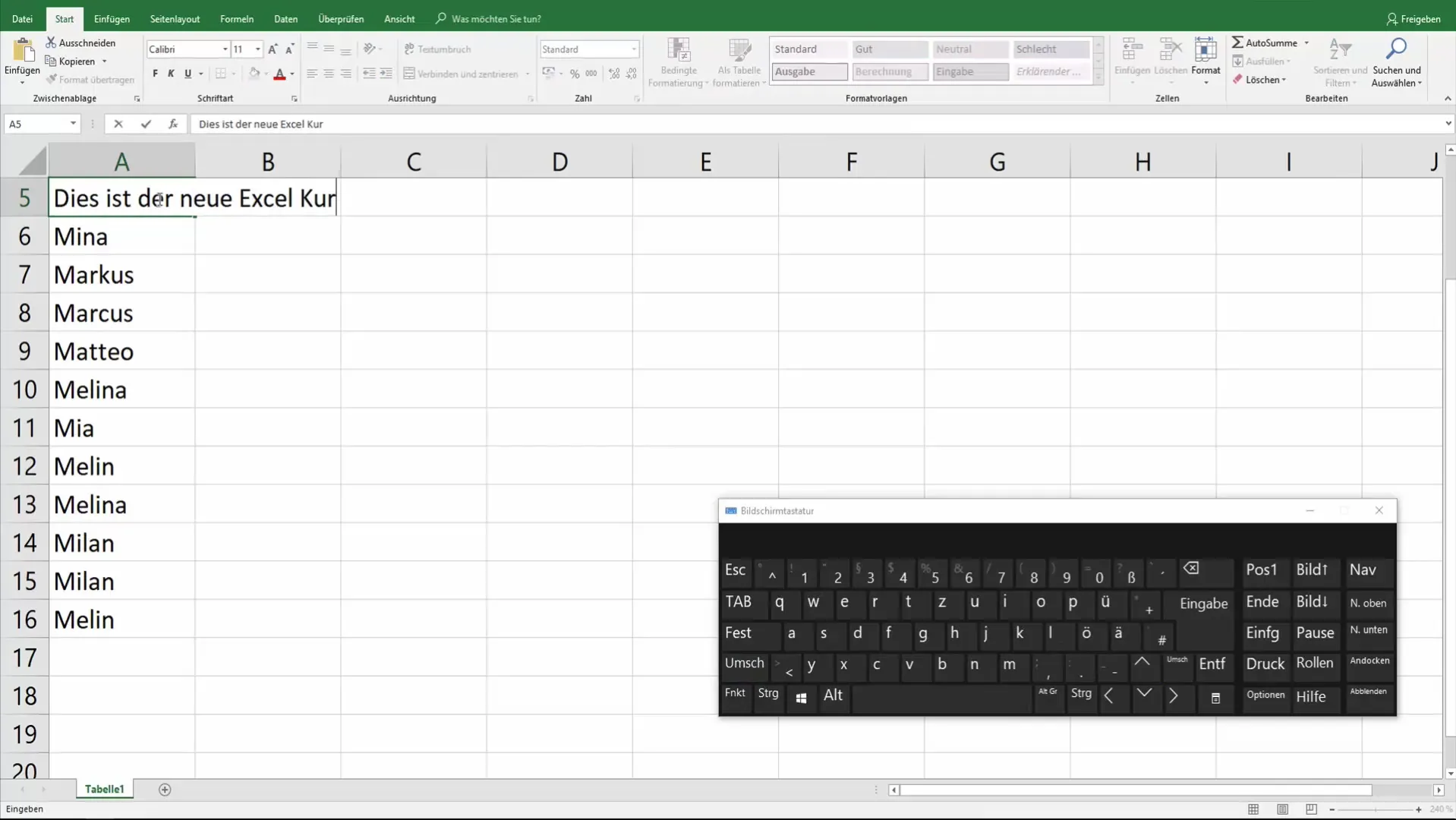
Ajustarea automată a dimensiunii celulei
Dacă ai activat întreruperea de text și vrei să-ți ajustezi dimensiunea celulei, mergi la fila "Start". Acolo vei găsi opțiunea "Zelle", apoi dă clic pe "Format" și selectează "Zellenhöhe automatisch anpassen". Astfel vei obține dimensiunea optimă a celulei fără a trebui să ajustezi manual textul.
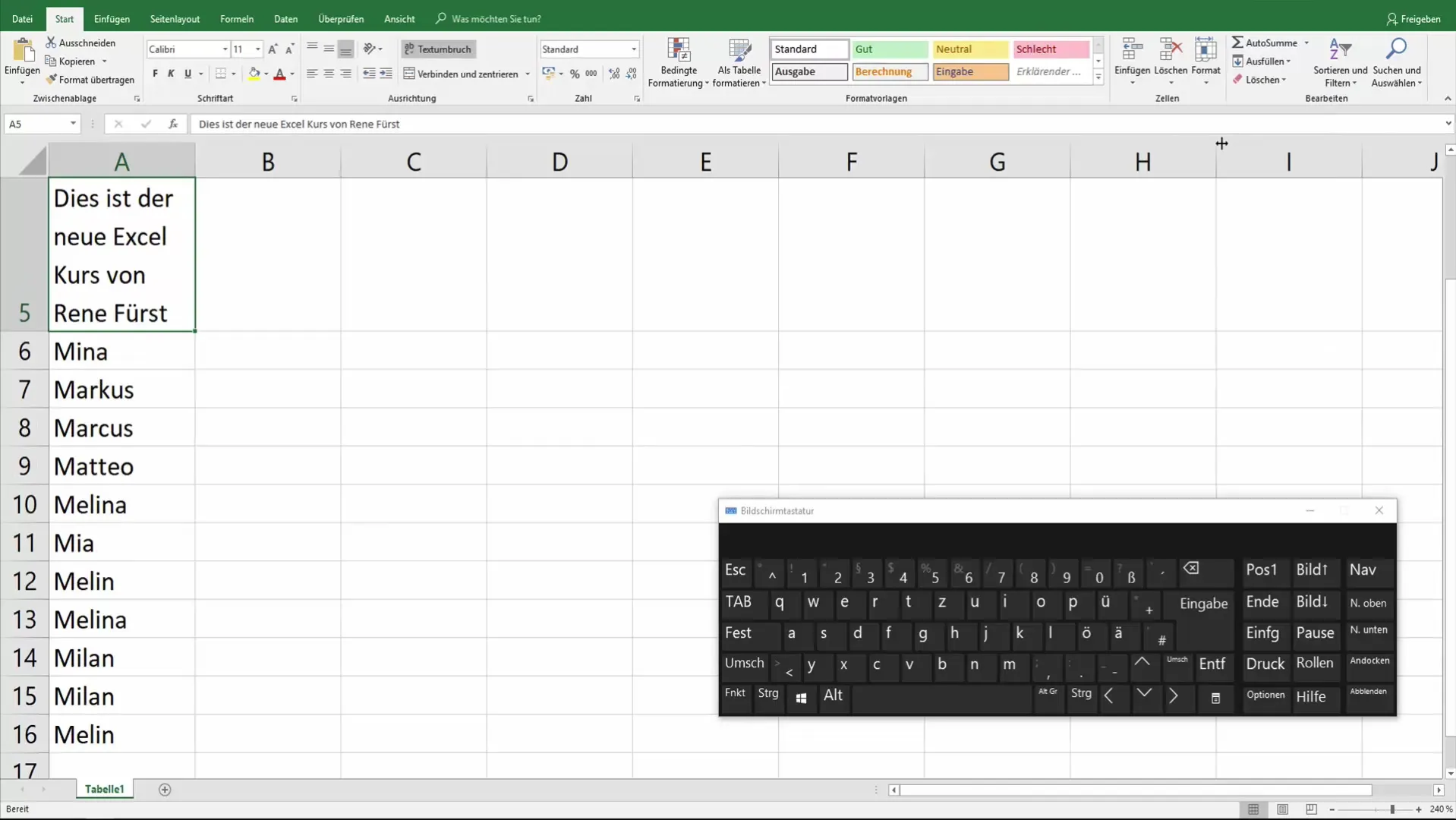
Ajustarea și a coloanei
Pentru a te asigura că întreaga tabelă rămâne ordonată, poți ajusta și lățimea coloanei. Marchează celulele pe care vrei să le ajustezi, apoi din nou la "Format" și selectează "Spaltenbreite automatisch anpassen". Acest lucru se va asigura că și coloanele sunt setate în mod optim.
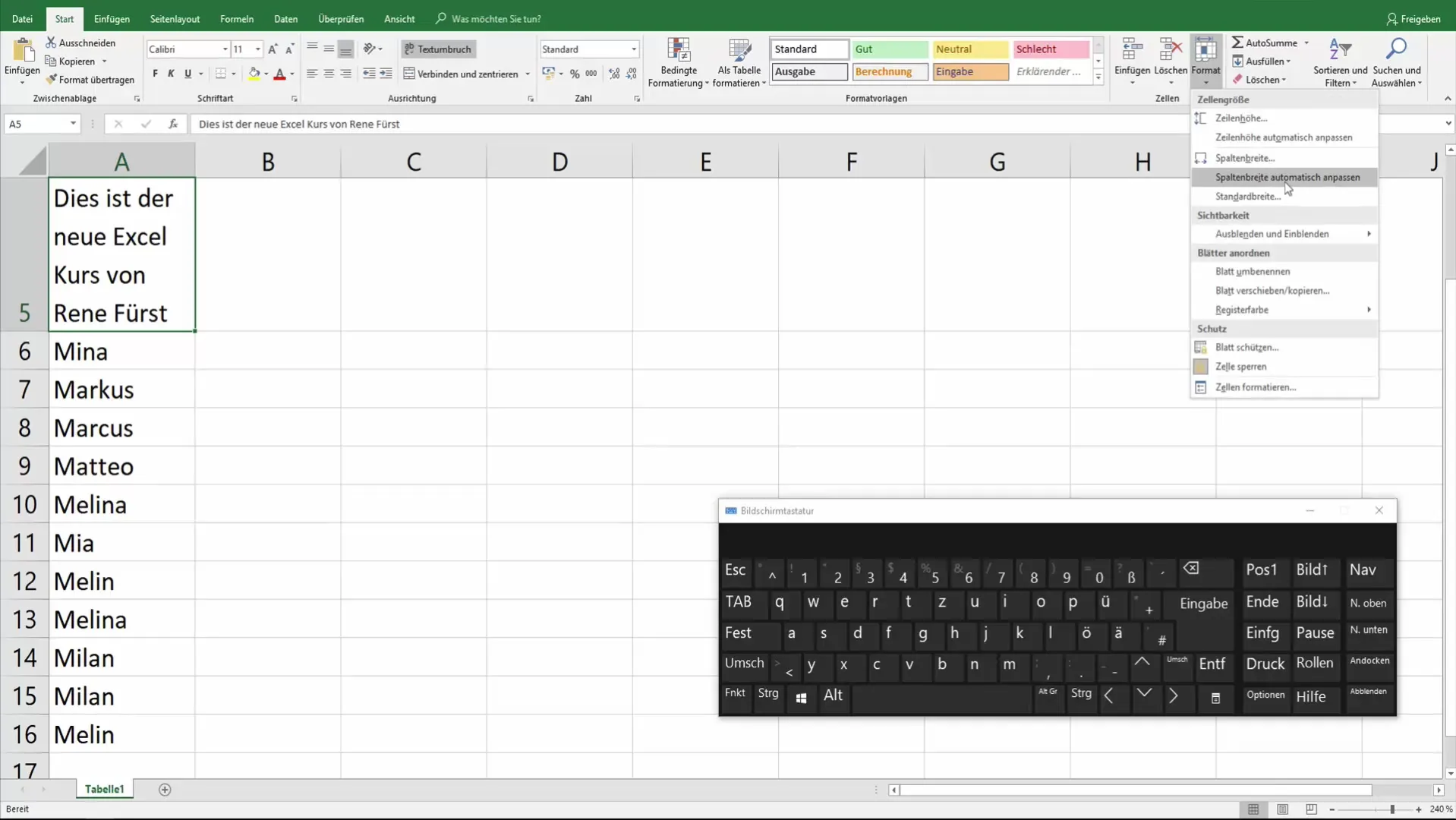
Intrerupere de rând manuală
Dacă vrei să setezi întreruperea de text într-un anumit loc, o poți face ținând apăsată tasta "Alt" și apăsând simultan tasta "Enter". Va fi creată o întrerupere de rând în locul unde se află cursorul, iar celula ta va fi ajustată automat.
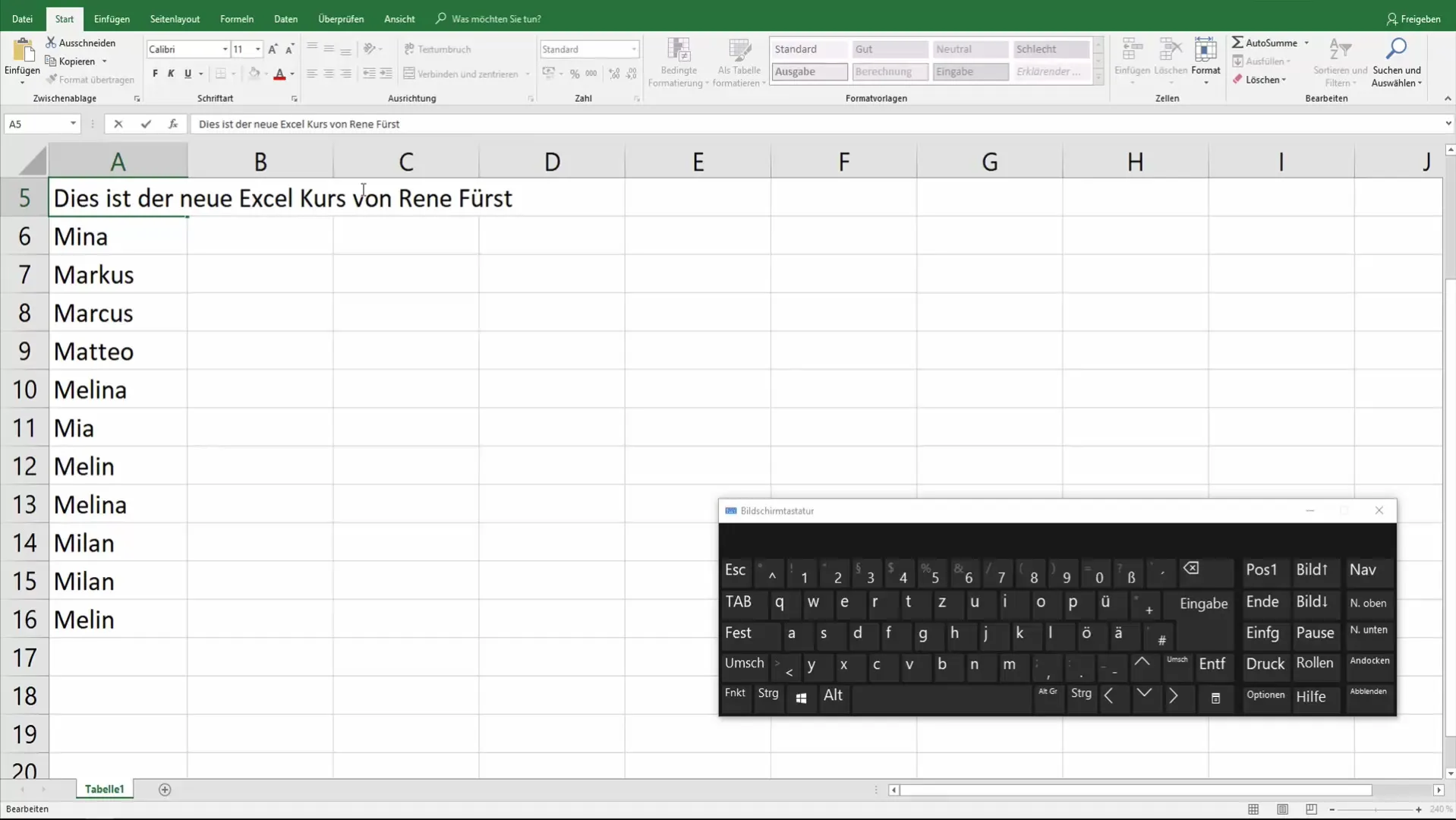
Ajustări individuale
Poți rafina procesul prin întreruperea cuvintelor sau secțiunilor specifice ale textului tău. Dacă vrei să desparteți, de exemplu, "cursul" plasează cursorul acolo și adaugă o altă întrerupere manuală. Acest lucru îți oferă controlul asupra afișării textului tău.
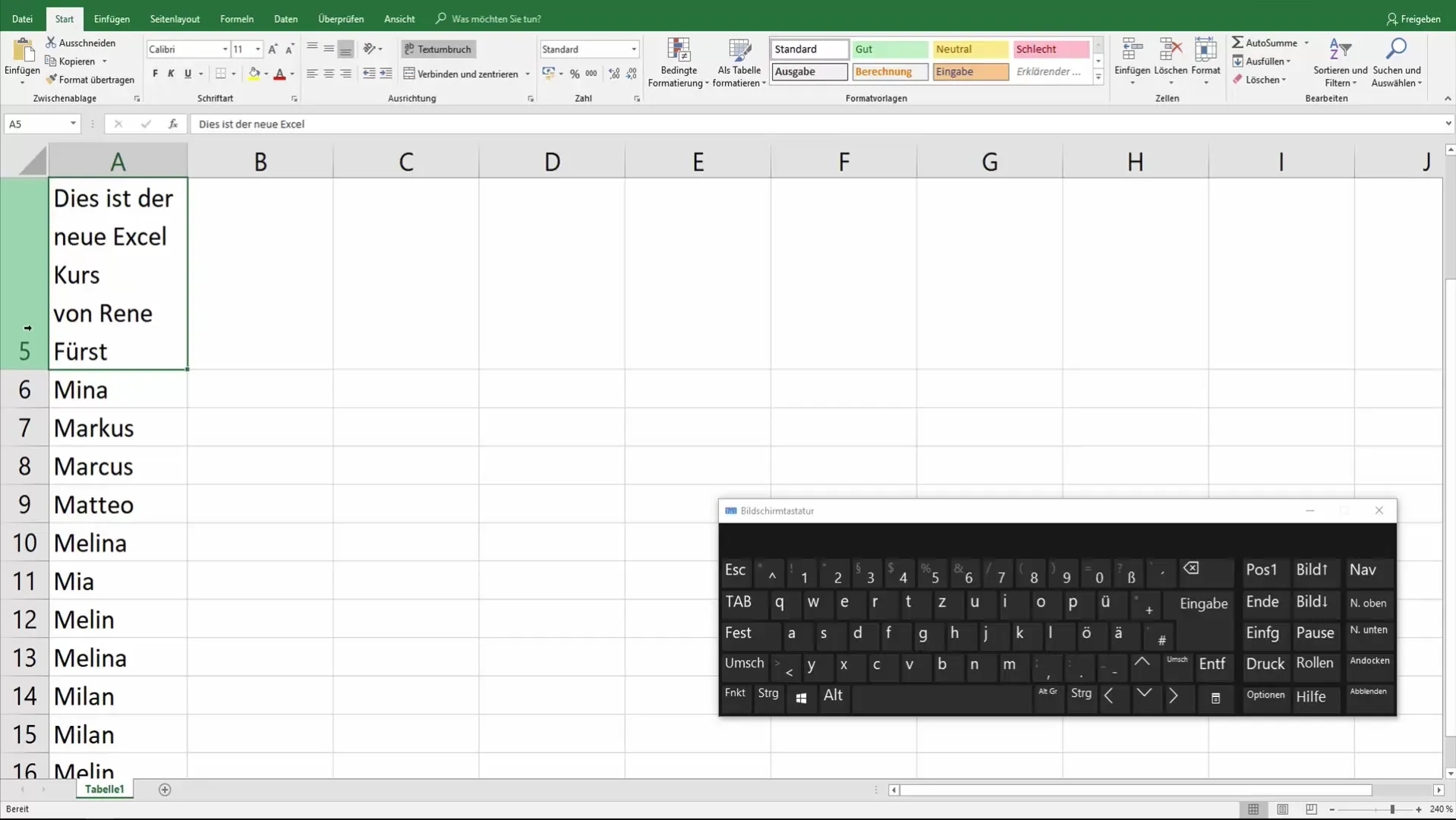
Sumar
În această instrucțiune ai învățat cum să creezi eficient întreruperi de rând în celule Excel. Combinarea întreruperilor automate și manuale ale textului îți permite să-ți prezinți datele clar și structurat. Fie că introduci texte lungi sau ai nevoie de formate speciale, Excel îți oferă instrumentele necesare.
Întrebări frecvente
Cum pot crea o întrerupere de rând manuală în Excel?Ține apăsată tasta "Alt" și apasă tasta "Enter".
Cum îmi ajustez dimensiunea celulei automat?Merge la "Format" în fila "Start" și alege "Zellenhöhe automatisch anpassen".
Pot ajusta și lățimea coloanei automat?Da, marchează celulele dorite, mergi la "Format" și alege "Spaltenbreite automatisch anpassen".
Cum activez întreruperea de text pentru o celulă?Clic pe celulă și selectează în fila "Start" butonul "Textumbruch".


